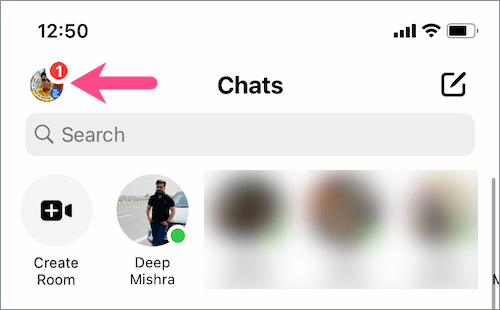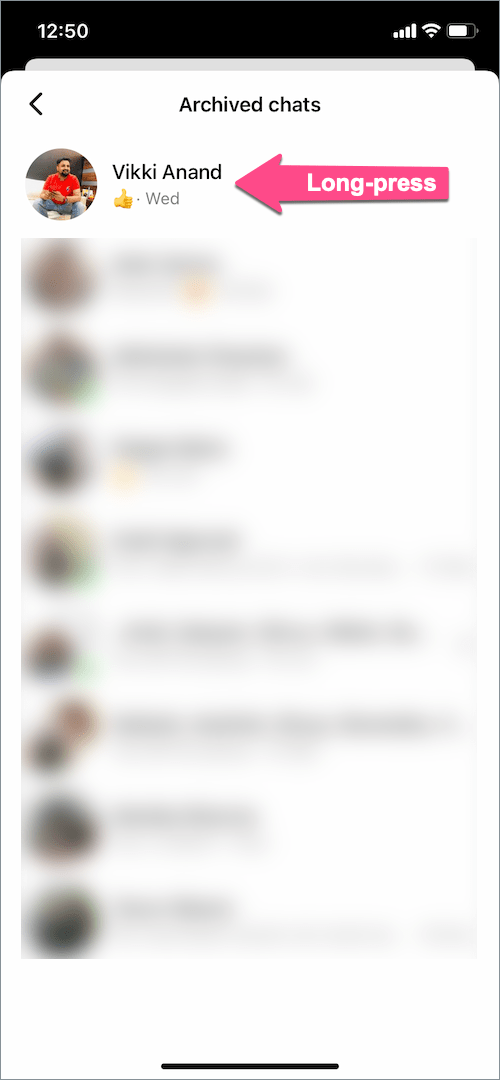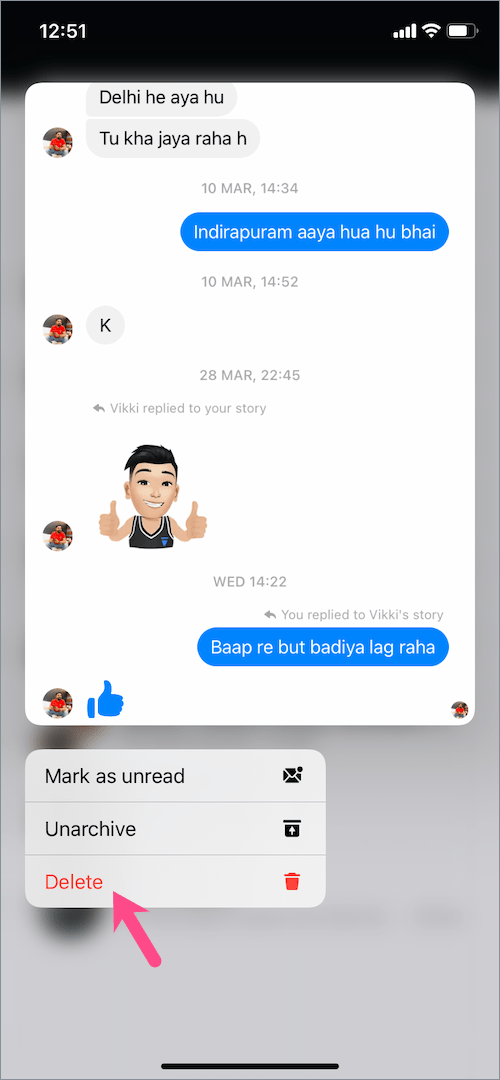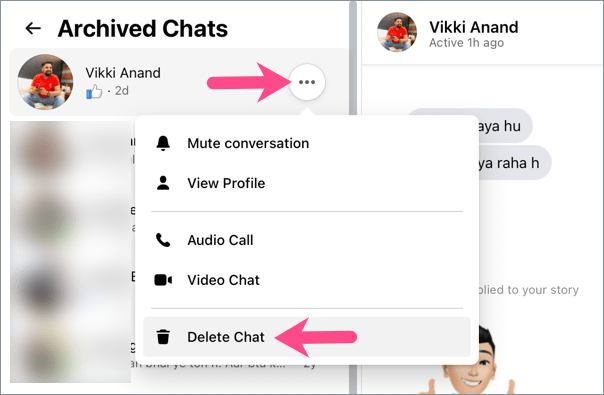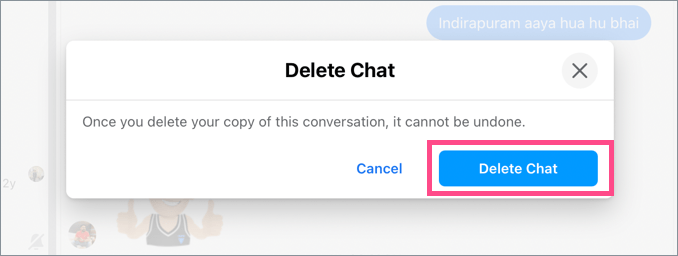iPhone 및 Android용 Facebook Messenger에 많은 새로운 기능을 제공하는 새로운 업데이트가 있습니다. 여기에는 Star Wars 및 Selena: The Series 채팅 테마, 새로운 카메라 스티커, 사진 또는 비디오로 특정 메시지에 답장하는 기능이 포함됩니다. 탭하여 녹음하는 기능도 있어 녹음 버튼을 누르지 않고도 쉽게 음성 메시지를 녹음하고 보낼 수 있습니다. 또한 사용자는 이제 스와이프 제스처로 비활성 채팅을 보관할 수 있으며 Facebook은 마침내 보관된 메시지를 훨씬 더 쉽게 찾을 수 있게 되었습니다.
회사는 Messenger 2021의 전용 메뉴로 새로운 "보관된 채팅" 폴더를 추가했습니다. 이제 보관된 채팅을 수동으로 검색할 필요가 없습니다. 새로운 업데이트를 통해 한 곳에서 보관된 대화의 전체 목록에 액세스할 수 있습니다. 보관한 사람의 이름이나 그룹 대화가 기억나지 않는 경우에 유용합니다.
또한 이제 메시지를 보내지 않고 Messenger에서 채팅 보관을 취소할 수 있습니다. 이렇게 하면 수신자를 괴롭히지 않고 보관된 채팅을 받은 편지함으로 다시 이동할 수 있습니다.
Messenger 2021에서 보관된 채팅을 삭제하는 방법
중복되어 미래에 필요하지 않은 아카이브된 스레드가 많이 있습니까? 나중에 검색할 수 없도록 이러한 모든 보관 메시지를 Messenger 계정에서 영구적으로 삭제할 수 있습니다. 이제 iPhone 및 Android의 Messenger 2021에서 보관된 메시지를 삭제하는 방법을 살펴보겠습니다.
- 메신저 앱을 열고 왼쪽 상단에서 프로필 사진을 누릅니다.
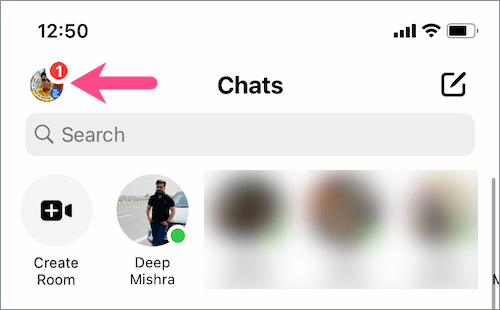
- "보관된 채팅"으로 이동합니다.

- 보관된 채팅을 제거하려면 특정 채팅을 길게 누르고(길게 누르기) "삭제"를 선택합니다.
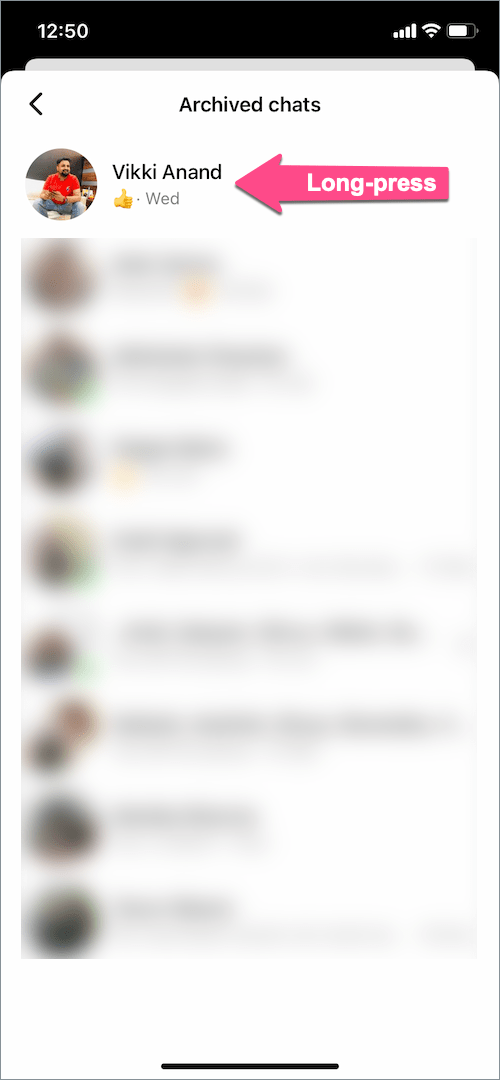
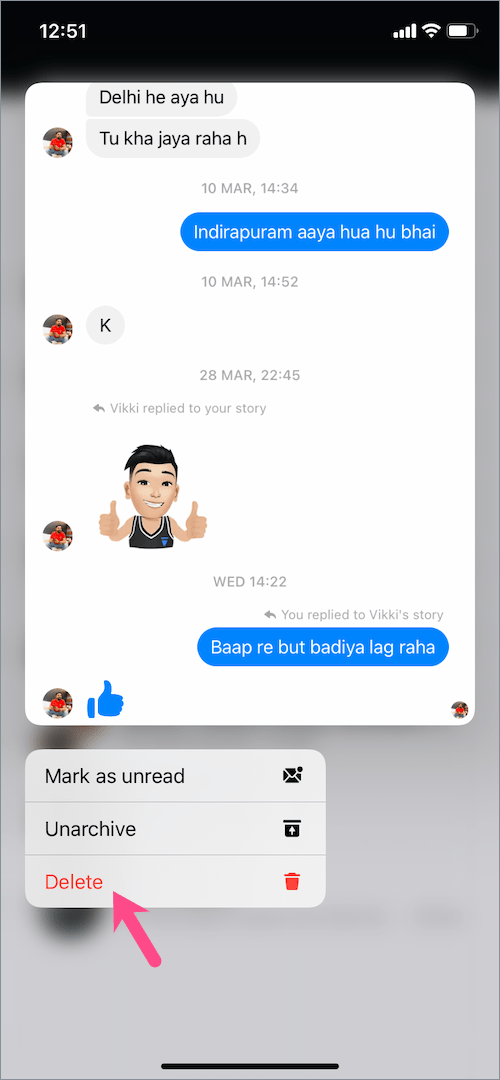
- 보관된 대화를 완전히 삭제하려면 삭제를 다시 탭하세요.
iPhone 또는 iPad 사용자를 위한 다른 방법도 있습니다. 보관된 메시지를 왼쪽으로 스와이프하고 "더보기"를 탭한 다음 삭제 옵션을 탭하기만 하면 됩니다.

유일한 단점은 한 번에 모든 또는 여러 개의 보관된 메시지를 삭제할 수 없다는 것입니다.
컴퓨터에서
Messenger.com을 통해 PC 또는 Mac에서 보관된 채팅을 삭제할 수도 있습니다. 그렇게 하려면,
- 컴퓨터의 브라우저에서 Messenger.com을 방문하여 계정에 로그인합니다.
- 왼쪽 사이드바에서 상단의 점 3개를 클릭하고 "보관된 채팅"을 엽니다.

- 특정 채팅 위에 마우스 커서를 놓고 점 3개 아이콘을 클릭합니다.
- 목록에서 "채팅 삭제"를 선택하십시오.
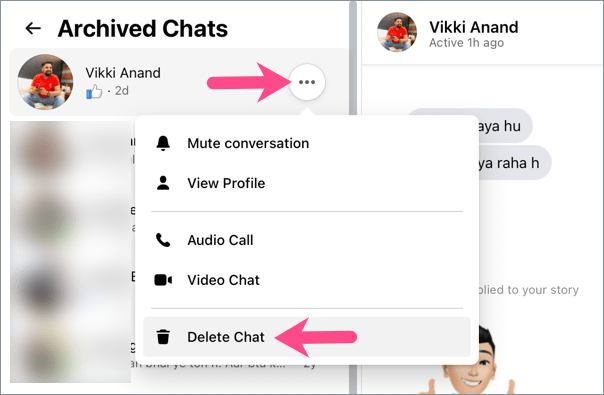
- 채팅 삭제를 다시 클릭하여 선택을 확인합니다.
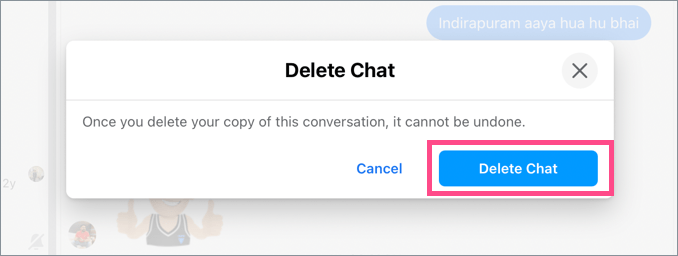
또한 읽어보기: Messenger에서 답장 없이 누군가를 무시하는 방법
Messenger 앱 2021에서 메시지 보관을 취소하는 방법
업데이트된 Messenger 2021은 메시지 없이 메시지를 보관 취소하는 기능을 제공합니다. 이전 사용자는 보관된 채팅의 보관을 취소하기 위해 메시지를 보내거나 답장을 보내야 했습니다. 특정 채팅에서 새 메시지를 받으면 보관된 채팅이 자동으로 보관 취소된다는 점에 유의할 필요가 있습니다.
Facebook Messenger에서 대화를 보관 취소하는 방법은 다음과 같습니다.
아이폰에서 – 왼쪽 상단의 프로필 사진을 탭하고 보관된 채팅을 엽니다. 받은 편지함으로 다시 이동하려는 채팅을 왼쪽으로 스와이프하고 "보관 취소" 아이콘을 탭합니다. 또한 한 번의 제스처로 채팅 보관을 취소하려면 왼쪽으로 완전히 쓸어넘길 수도 있습니다.

또 다른 방법은 특정 채팅을 길게 누르고 "보관 취소" 옵션을 탭하는 것입니다.
안드로이드에서 – 보관된 채팅으로 이동하여 보관을 취소하려는 채팅 대화를 길게 누릅니다. 목록에서 "보관 취소"를 탭합니다.

또한 읽기: Android의 Messenger에서 보관된 스토리를 보는 방법
태그: 앱페이스북메시지메신저팁